- Q:どんなHDDが接続可能ですか?
- Q:他の機器で使用していたデータの入ったHDDを入れて、そのままデータにアクセスできますか?
- Q:スマートフォンのファイル操作のアプリ(ファイラー)から、CDWF25U3にアクセスできますか?(Android)
- Q:自宅で接続、設置した「CDWF25U3」に外出先からアクセスできますか?
- Q:Wi-Fi接続で、スマートフォンから容量の大きいファイルをコピーするとエラーになってしまう
- Q:Wi-Fi接続で、ワークグループの設定や、各ユーザ毎にアクセス制限をかける事ができますか?
- Q:AOSS、楽々無線スタート、WPSなどの無線LANの設定方法に対応していますか?
- Q:Wi-Fiブリッジ接続で、ステルス機能の有効な無線ルーターに接続できますか?
- Q:HDD/SSDを取り付けるとカバーが閉まらない
- Q:MacOSX 10.6でファイルをコピーする際に以下のメッセージが出てコピーができない。
- Q:Wi-Fi接続で、電源をONにした際に20秒ぐらいスリープ動作をしてしまう。
- Q:ネットワーク経由で本製品に接続したUSBストレージにファイルを「新規作成」した場合、タイムスタンプが1970/1/1になってしまう。
- Q:ファイルを新規作成/更新するとファイルのタイムスタンプ(作成/更新日付)が過去の日付になってしまう
- Q:外出先からファイルの削除はできますか?
- Q:MacでIkasuFinderを起動すると警告が表示されて起動できない
- Q:「安全でないためファイル共有には接続できません。この共有には最新でないSMB1プロトコル・・・」とエラーが表示されてしまう
- Q:Ikasu File Managerが検索しても表示されない
- どんなHDDが接続可能ですか?
- 5Vで動作する9.5mm厚までの2.5インチSATAHDD/SSD(SATA I/II/3.0/1.5Gbps/3.0Gbps/6Gbps)が動作可能です。
12.5mm厚のHDD/SSDは取り付けが行えません。 - 他の機器で使用していたデータの入ったHDDを入れて、そのままデータにアクセスできますか?
- 基本的にはHDDのフォーマット形式がFAT32、exFAT、NTFS、HFS+であればデータにアクセス可能です。
ただし、以前ご使用いただいていた環境によってはご使用になれない場合があり、その場合は、USB接続を行ってフォーマットを行う必要があります。
不慮の事故によるデータの消失を避けるためにも、データが入ったHDDを接続する場合は 必ずバックアップをとってからの作業をお願いいたします。 - スマートフォンのファイル操作のアプリ(ファイラー)から、CDWF25U3にアクセスできますか?(Android)
- 残念ながらできません。
IkasuFileManagerからのアクセスのみとなります。 - 自宅で接続、設置した「CDWF25U3」に外出先からアクセスできますか?
- 残念ながらできません。
CDWF25U3のWi-Fi接続が届く範囲内でご使用ください。 - Wi-Fi接続で、スマートフォンから容量の大きいファイルをコピーするとエラーになってしまう
- 仕様となります。
1ファイルあたり、200MBを超える容量のコピーを行う場合は、USB接続にてコピーを行ってください。 - Wi-Fi接続で、ワークグループの設定や、各ユーザ毎にアクセス制限をかける事ができますか?
- 残念ながらできません。
本製品は簡単に接続、使用する事をコンセプトとしており、本格的なNASとしての機能は有しておりません。
アクセス制限等を行いたい場合は別製品をご検討ください。 - AOSS、楽々無線スタート、WPSなどの無線LANの設定方法に対応していますか?
- 残念ながら対応しておりません。
- Wi-Fiブリッジ接続で、ステルス機能の有効な無線ルーターに接続できますか?
- 残念ながらステルス機能に対応しておりません。
ステルス機能を解除して設定、ご使用ください。 - HDD/SSDを取り付けるとカバーが閉まらない
-
本製品に対応のHDD/SSDは9.5mm厚までのHDD/SSDとなります。
12.5mm厚のHDD/SSDは取り付けができませんのでご注意をお願いします。
また、HDD固定の為の爪部分がきちんとセットされていない場合、HDDが少し浮いた状態となり、カバーが閉まらない状態となります。
爪を少し広げて、HDDのネジ穴に引っ掛ける構造となります。
正しく取り付けを行った場合、固定のプラスチック部分がHDDよりも上部に飛び出すような状態となります。
カバーが取り付けできない場合、この部分をご確認ください。


- MacOSX 10.6でファイルをコピーする際に以下のメッセージが出てコピーができない。
"ファイル名"内の一部のデータを読み込めないか書き込めないため、操作を完了できません。
(エラーコード -36)
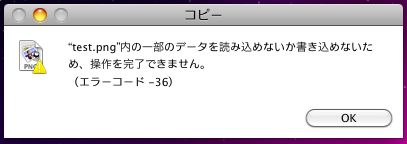
- OSの仕様によりファイルコピー時にエラーが発生します。
以下の方法でファイルコピーを行うことができます。
1.ターミナルを起動(アプリケーション>ユーティリティ内にあります)
2.cpと入力後スペースをひとつ入力し、コピーをしたいファイルをターミナルウインドウ内にドラッグします。
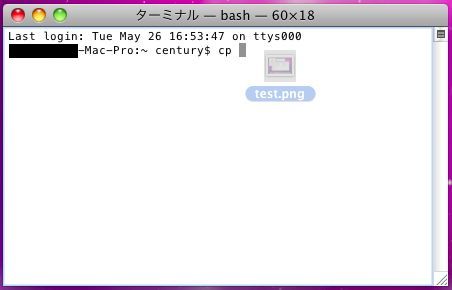
3.マウントしているネットワークドライブをターミナルウインドウ内にドラッグします。
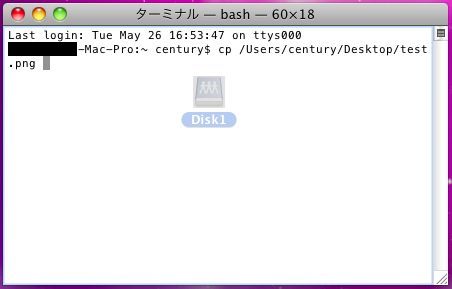
4.エンターキーを押すとコピーが開始され、「~ ユーザー名$ 」の表示になればコピー完了です。
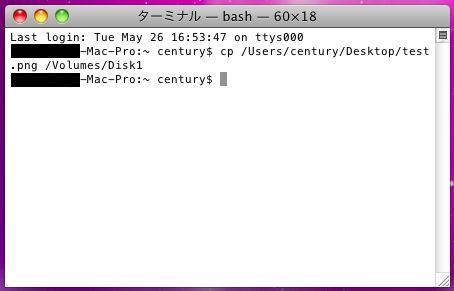
- Wi-Fi接続で、電源をONにした際に20秒ぐらいスリープ動作をしてしまう。
- 電源をONにした際には、システムの起動に20秒程度の時間がかかります。
この際にパワー/アクセスLEDが点滅しますが、これはスリープ動作ではありません。
正常な起動動作となります。
正常な起動状態
1.電源ボタンを長押しして電源ON
2.パワー/アクセスLED点滅(20秒前後かかります)
3.パワー/アクセスLED点灯、Wi-FiアクセスLED点灯
4.アクセス可能
- ネットワーク経由で本製品に接続したUSBストレージにファイルを「新規作成」した場合、タイムスタンプが1970/1/1になってしまう。
- ハードウェア構成によるもので、残念ながらこちらは制限事項となります。
- ファイルを新規作成/更新するとファイルのタイムスタンプ(作成/更新日付)が過去の日付になってしまう
- 本製品のハードウェア的な要因による仕様となります。 ご了承ください。
- 外出先からファイルの削除はできますか?
- 外出先からのファイルの削除はできません。
ご自宅に戻ってから、WindowsPCやMacで削除を行ってください。 - MacでIkasuFinderを起動すると警告が表示されて起動できない
-
MacでIkasuFinderをダブルクリックして起動すると、下記のような画面となり、 起動する事ができません。
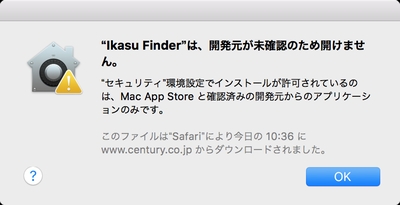
この場合、IkasuFinderのアイコンを右クリック(またはcontrol+クリック)して表示されるメニューから 「開く」を選択して起動を行ってください。
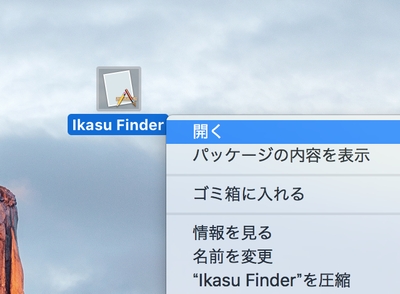
起動すると警告のウインドウ内に「開く」の項目が表示されますので、クリック して起動を行ってください。
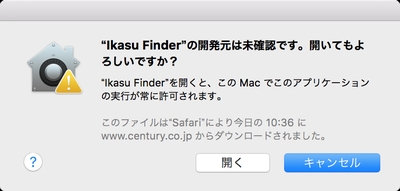
- 「安全でないためファイル共有には接続できません。この共有には最新でないSMB1プロトコル・・・」とエラーが表示されてしまう
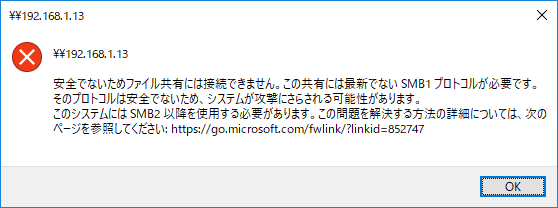
■本製品はSMB1.0プロトコルを使用しております。下記手順にて設定を有効にしてください。
●「コントロールパネル」を開きます。
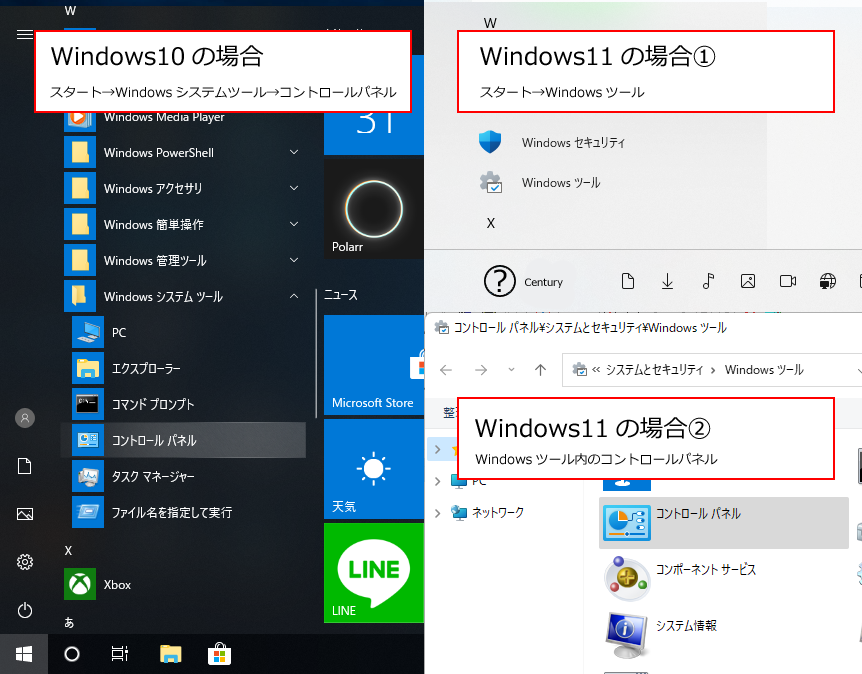
●「プログラム」を選択します。
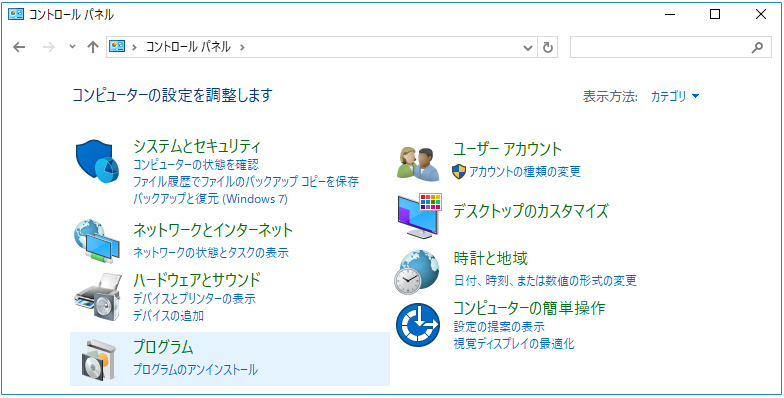
●「Windowsの機能の有効化または無効化」を選択します。
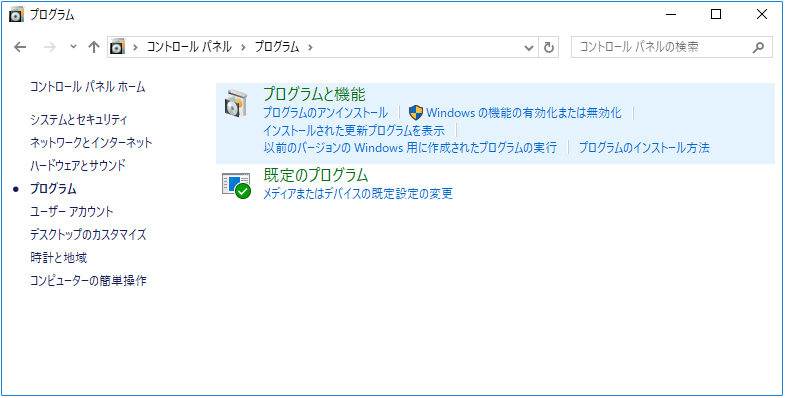
●リスト内の「SMB1.0/CIFS ファイル共有のサポート」の左側のチェックボタンにチェックを入れ、「OK」のボタンを選択します。
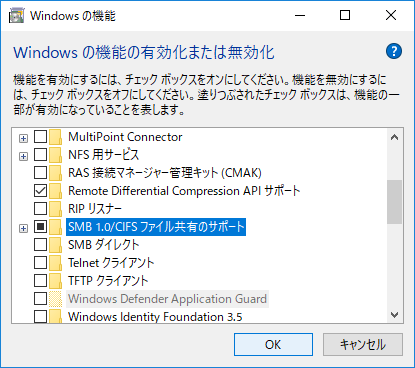
●項目が複数ある場合は、
SMB1.0/CIFS クライアント
SMB1.0/CIFS サーバー
の2つにチェックを入れてOKを押してください。
※ SMB1.0/CIFS 自動削除にはチェックを入れないでください
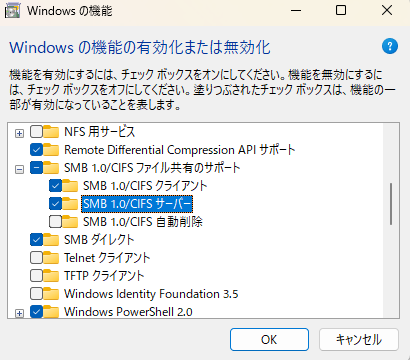
●「今すぐ再起動」を選択してWindowsを再起動します。
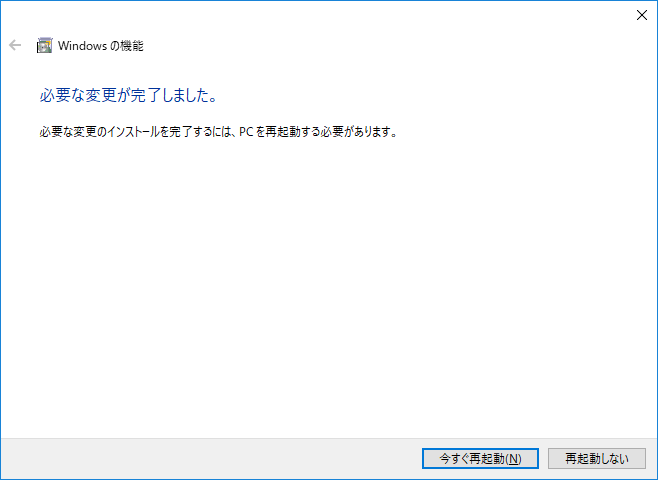
再起動後、アクセス可能になりますので動作をご確認ください。
- Ikasu File Managerが検索しても表示されない
- iPhone、iPadのアプリに関しては32bitアプリとなり、iOS11以降のOSでは検索しても表示されずダウンロードできません。
残念ながらiOS11以降のOSではご使用になれません。
Androidのアプリに関しては、2021年10月で公開終了となりました。
残念ながらAndroidではご使用になれません。
ご了承ください。
※記載の会社名・製品名は一般に各社の商標もしくは登録商標です。



